首先检查设备管理器中是否识别独立显卡,若未识别需更新或重装驱动;进入BIOS确认独立显卡已启用;台式机需检查显卡物理连接与电源供电;最后通过NVIDIA或AMD控制面板设置默认使用独立显卡。
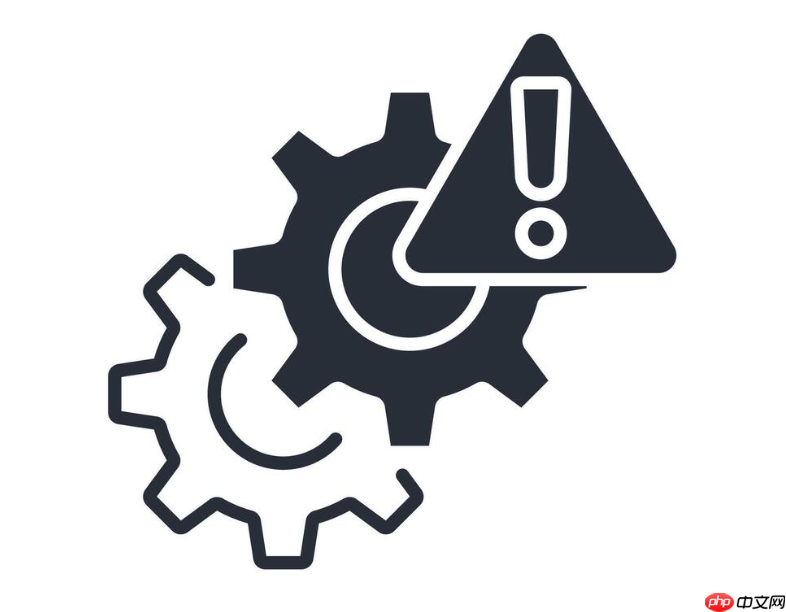
如果您尝试使用电脑中的独立显卡,但系统未能识别其存在或无法正常调用,可能是由于驱动问题、硬件连接异常或BIOS设置不当导致。以下是解决该问题的具体步骤:
本文运行环境:联想拯救者Y9000P,Windows 11
通过设备管理器可以快速确认系统是否检测到独立显卡。若显卡未被列出或带有黄色感叹号,则表明存在识别问题。
1、右键点击“开始”菜单,选择“设备管理器”。
2、展开“显示适配器”选项,查看是否存在独立显卡名称(如NVIDIA GeForce RTX 3060或AMD Radeon RX 6700M)。
3、如果仅显示集成显卡(如Intel UHD Graphics),则说明独立显卡未被识别。
4、若有异常标识,右键点击对应设备,选择“更新驱动程序”。
驱动程序损坏或版本不兼容会导致独立显卡无法被系统正确加载。重新安装官方最新驱动可修复此类问题。
1、访问显卡制造商官网(NVIDIA、AMD或Intel),进入驱动下载页面。
2、根据您的显卡型号和操作系统选择并下载最新的驱动程序。
3、运行安装程序,选择“清洁安装”以彻底替换旧驱动文件。
4、安装完成后重启计算机,再次检查设备管理器中是否识别出独立显卡。
建议在安装前使用DDU工具在安全模式下彻底卸载原有显卡驱动。
部分笔记本或主板默认禁用独立显卡以节省功耗,需在BIOS中手动启用。
1、重启电脑,在启动时按下指定键(通常是F2、Del或Esc)进入BIOS界面。
2、切换至“Advanced”或“Chipset”相关选项卡。
3、查找与显卡相关的设置项,例如“Initiate Graphic Adapter”、“Primary Display”或“Discrete Graphics”。
4、将其设置为“PEG”、“dGPU”或“独立显卡优先”等选项。
5、保存设置并退出BIOS,系统将自动重启。
不同品牌主板或笔记本的BIOS选项名称可能不同,请参考产品手册确认具体条目。
对于台式机用户,独立显卡需要正确插入PCIe插槽并连接足够的供电线缆,否则无法被识别。
1、关闭电脑并拔掉电源线,打开机箱侧板。
2、确认显卡已完全插入主板上的PCIe x16插槽,并用螺丝固定。
3、检查显卡辅助供电接口(如6pin或8pin),确保电源线已牢固连接。
4、检查电源额定功率是否满足显卡需求,低功率电源可能导致显卡无法启动。
5、重新连接所有线缆后开机测试。
即使驱动已安装,系统仍可能默认使用集成显卡处理任务,需手动设定应用程序使用独立显卡。
1、右键桌面空白处,选择“NVIDIA 控制面板”或“AMD Software: Adrenalin Edition”。
2、进入“管理3D设置”或类似选项。
3、在“全局设置”中将首选图形处理器设为高性能NVIDIA或AMD GPU。
4、在“程序设置”中为特定应用选择使用独立显卡。
5、点击“应用”保存更改。
某些笔记本需开启“独显直连”模式才能发挥全部性能。

每个人都需要一台速度更快、更稳定的 PC。随着时间的推移,垃圾文件、旧注册表数据和不必要的后台进程会占用资源并降低性能。幸运的是,许多工具可以让 Windows 保持平稳运行。




Copyright 2014-2025 https://www.php.cn/ All Rights Reserved | php.cn | 湘ICP备2023035733号